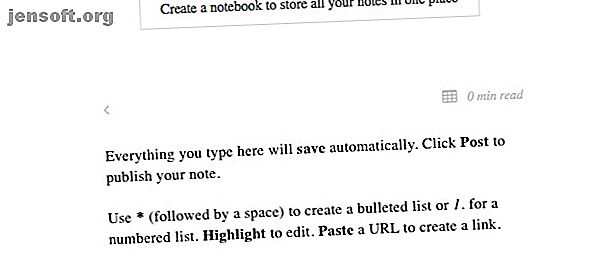
8 hurtige måder at bruge din browser som et notesblok på
Reklame
Når du surfer på nettet eller arbejder inde i en browser, er det nyttigt at have et notepad til at klippe ideer og information eller endda at komponere en e-mail. Her kan et browserbaseret notesblok fungere smukt. Du kan flytte indholdet til din almindelige notat-applikation eller notebook senere.
Så hvordan kan du forvandle din browser til et notepad? Lad os finde ud af det.
(Vi går efter minimale, stopgap-løsninger i stedet for fulde note-tag-apps, der har brug for en konto.)
1. Et lille stykke kode
Skriv dette enkle kodestykket i adresselinjen i din browser, og tryk på Enter for at få et øjeblikkeligt notepad i den aktive fane:
data:text/html, Koden fungerer med de fleste browsere, og selve notesblokken fungerer offline. Det er bedst at bruge denne som en midlertidig løsning, fordi dine noter forsvinder, når du lukker fanen.
2. Notepin

Prøv Notepin, hvis du ønsker et notesblok med grundlæggende formatering og indstillinger for tabeloprettelse. Det giver dig mulighed for at offentliggøre dine noter anonymt.
Når du åbner appens URL, kan du begynde at skrive en note med det samme. Mens dine noter automatisk gemmes, fortsætter de ikke mellem browsersessioner. Men du kan få en dedikeret notebook på en URL efter dit valg uden at tilmelde dig.
Download: Notepin
3. Litewrite

Denne almindelige tekst-notat-app er en af vores favoritter. Det er fri for distraktioner, fungerer offline og understøtter flere noter. Det er også open source!
Alt, hvad du skriver i Litewrite, sikkerhedskopieres til din browser, hvilket betyder, at det hele er der, selvom du genstarter din browser, eller hvis det tilfældigvis går ned. Klik på Connect your storage widget øverst til højre i appen for at aktivere sikkerhedskopiering til Dropbox, Google Drive eller remoteStorage-aktiverede apps. Dine noter forbliver derefter tilgængelige mens du er på farten.
Hvis du vil have et notesblok, der understøtter rig tekst, kan du prøve Wrish. Du kan oprette et vilkårligt antal noter med det, men du får ikke en dedikeret grænseflade til at hjælpe dig med at samle dine noter. Du skal bogmærke URL'en for hver note for at få adgang til den igen.
Download: Litewrite
4. Shrib

Vil du have et no-nonsense-notesblok med Markdown-support? Prøv Shrib. Det giver dig mulighed for at skrive noter og offentliggøre dem som websider. Hvis du skriver en note ved hjælp af Markdown-syntaks, giver Shrib dig mulighed for at forhåndsvise den som Markdown. Det giver dig også mulighed for at redigere en note's URL for at gøre den mere læsbar og let at huske.
Hvis du vil låse dine noter med en adgangskode, kan du prøve den krypteringsbaserede version af Shrib på secure.shrib.com.
Bemærk: Desværre ser det ud til, at der ikke er nogen nyttige noteudvidelsesudvidelser til Safari. Så hvis du bruger Apples oprindelige browser, er Shrib sammen med Notepin, Litewrite og Wrish især nyttige.
Download: Shrib
5. Papier til Chrome

Når du installerer Papier-udvidelsen, får du et Markdown-notesblok i hver nye fane. Du behøver ikke at bekymre dig om at tilmelde dig eller endda gemme dine noter. Papier gør besparelsen for dig.
Appen giver dig mulighed for at tilføje checklister til dine noter, hvilket er perfekt til at holde dine MIT'er (vigtigste opgaver) foran og synlige. Udvidelsen giver dig også et par fontindstillinger og temaer for at tilpasse notepadens udseende og fornemmelse. Der er også en nattilstand!
Det er en skam, at selvom du kan generere et tegnantal for dine noter, får du ikke et ordantal, der matcher.
Hvis Papier ikke træner for dig, skal du give Memo Notepad et skud.
Beanote er også fantastisk, hvis du vil oprette sticky notes, mens du gennemser, eller hvis du vil kommentere websider. Flere farvevalg til fremhævning af tekst er et dejligt touch. Du kan søge gennem alle dine noter via udvidelsens værktøjslinjeknap.

Hvis du er en Vivaldi-bruger, kan du bruge browserens indbyggede værktøj til notering. Hvis det ikke er ideelt for dig, skal du ikke bekymre dig. Da Vivaldi er en gaffel til Chromium-webbrowser, som Chrome er bygget på, fungerer Chrome-udvidelser også på Vivaldi. Så du kan få dig en hvilken som helst noteudvidelse fra Chrome Web Store, herunder Papier og Beanote.
Download: Papier
6. Bemærk Taker til Firefox

Note Taker giver dig et simpelt notepad, der er skjult inde i en popup-værktøjslinje. Selvom du ikke kan ændre størrelsen på popup-vinduet, kan du åbne notepadet som et sidebarpanel eller som en ny fane. Dette giver dig mere plads til at arbejde med.
Bortset fra generelle noter, kan du oprette noter, der refererer til bestemte domæner eller URL'er. Disse elementer vises som note-titler, hvilket gør det nemt at finde noter relateret til specifikke websteder og websider.
Hvis du klikker på gearikonet i pop op, kan du få adgang til tilføjelsens indstillinger. Gå til dette sted, hvis du vil justere notepadens grafik.
Du vil måske også tjekke Notes-appen, der er inkluderet i Mozilla's Test Pilot-program, som er et testgrundlag for Firefox-funktioner.
Download: Bemærk Taker
7. Hurtige noter til Opera

Quick Notes lægger et notepad i Operas sidefelt, hvilket gør det nemt at oprette noter fra enhver webside og også at skjule dem, når du ikke har brug for dem. Notepaden understøtter for øvrig billedvedhæftede filer.
Husk, at du skal gemme dine noter manuelt med knappen Gem under hver note. Desværre ser det ud til, at der ikke er nogen måde at udskrive dine noter på.
Hvis du ikke kan lide nogen af de tilgængelige notesblokke til Opera, hvorfor ikke bringe en notesblokudvidelse fra Chrome til Opera?
Download: Hurtige noter
8. Speechnotes til Chrome

Hvis du ønsker et notesblok, der understøtter stemmetype, er Speechnotes det perfekte valg. Besøg sit websted, tryk på mikrofonknappen, og begynd at diktere. Du har kun brug for Speechnotes Chrome-udvidelsen, hvis du vil aktivere stemmetype inden for tekstfelter på nettet.
Funktionen tale-til-tekst fungerer kun i Chrome, men du kan bruge notesblok i enhver browser. Taletegn automatisk gemmer dine noter. Det giver dig også en ordtæller, et mørkt tema og en håndfuld eksportindstillinger.
Download: Speechnotes
Start din fane Browser op, og start skrivning
Der er ikke mangel på note-tagende apps 6 Moderne note-tagende apps til at holde dine tanker organiserede 6 Moderne notat-tage-apps til at holde dine tanker organiseret Har du nogensinde haft en tanke glip væk og ønsker du havde skrevet det ned? Det vil ikke ske igen, når du har en af disse moderne apps lige ved hånden. Læs mere, men det kan tage et stykke tid at finde en der er perfekt til dine behov. Hvis du leder efter en browserbaseret løsning, der fungerer side om side med dit primære værktøj til notering, er det sikkert, at de apps, vi har opført her, hjælper.
Udforsk mere om: Bemærk-tagning af apps, Notepad.

